

|
MathType是強大的數學公式編輯器,與常見的文字處理軟件和演示程序配合使用,能夠在各種文檔中加入復雜的數學公式和符號,可用在編輯數學試卷、書籍、報刊、論文、幻燈演示等方面,是編輯數學資料的得力工具。 MathType中包含的符號超過1000多個,可以滿足我們很多學科的使用,尤其是數學中,涉及到很多的符號,常見的就是代數、幾何這兩大類,當然還有集合之類的符號使用也比較多。我們在用MathType編輯幾何類的符號時,會對圖形有些要求,比如三角形符號,有時候編輯出來的符號比較少,怎么解決呢?下面就來介紹MathType大三角形符號的編輯方法。 具體操作方法如下: 1.按照自己的使用習慣打開MathType進入到公式編輯界面。  打開軟件進入編輯狀態 2.在公式編輯界面中,點擊MathType菜單中的“編輯”——“插入符號”命令。 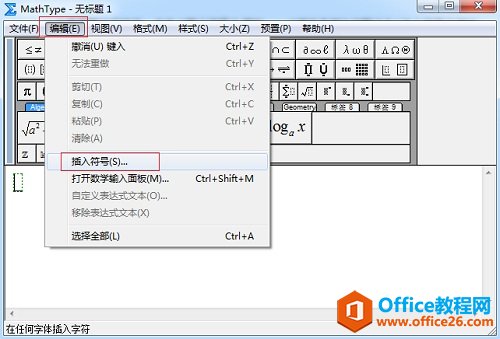 點擊“編輯”——“插入符號” 3.在隨后彈出的“插入符號”窗口中,將“查看”設置成“字體”——“Windings 3”,然后拉動下方的符號面板,在其中找到三角形符號,點擊后插入就可以了。 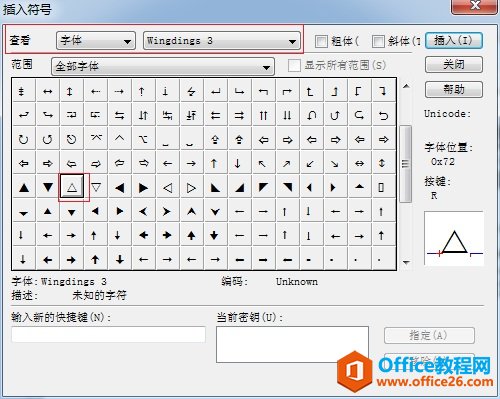 拉動符號面板找到大三角符號后插入 4.可以將這個三角形符號與幾何標簽中的三角菜作個對比就可以看到兩者的大小差異了。 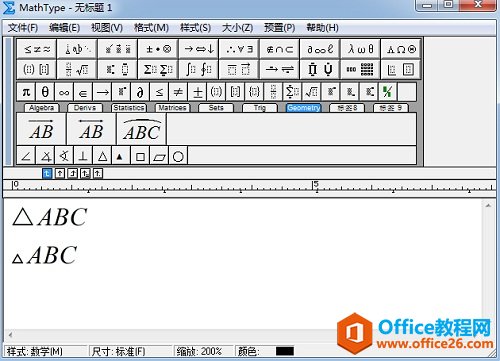 對比兩個三角形符號 以上內容各大家介紹了MathType大三角形符號的編輯方法,其實很少人會使用這個符號,雖然MathType幾何標簽中的三角形符號有點小,但是也免強能用,所以很多人直接就使用了幾何標簽中的三角形符號。其實如果對現在模板編輯出來的符號不是很滿意時,可以再試試MathType符號面板中的其它符號,MathType中的大量符號都分布在不同的查看方式中,只要花點時間跟精力不斷地去尋找,基本都能找到自己滿意的符號,但是需要你有一些耐心。 |
溫馨提示:喜歡本站的話,請收藏一下本站!